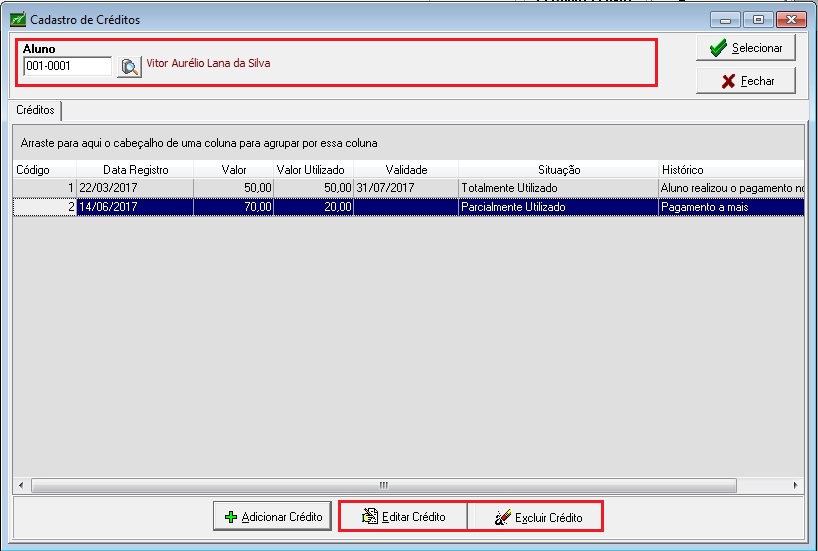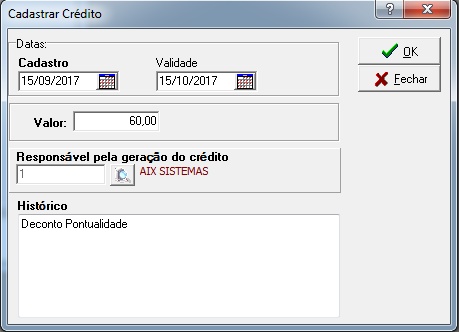Mudanças entre as edições de "Cadastro de Créditos"
| Linha 6: | Linha 6: | ||
| − | :Depois de buscar o aluno, utilize os botões '''Editar Crédito''' e '''Excluir Crédito''' para executar ações em relação aos créditos selecionados. | + | :*Depois de buscar o aluno, utilize os botões '''Editar Crédito''' e '''Excluir Crédito''' para executar ações em relação aos créditos selecionados. |
| − | :Clique em '''Adicionar Crédito''' para cadastrar novos créditos. | + | ::[[Imagem:credit01.jpg]] |
| + | |||
| + | |||
| + | :*Clique em '''Adicionar Crédito''' para cadastrar novos créditos. | ||
| + | |||
| + | |||
| + | ::[[Imagem:adic_credit.jpg]] | ||
| Linha 19: | Linha 25: | ||
:O campo '''Histórico''' permite a inserção de um texto explicativo sobre o motivo daquele crédito ou a origem do mesmo. | :O campo '''Histórico''' permite a inserção de um texto explicativo sobre o motivo daquele crédito ou a origem do mesmo. | ||
| + | |||
| + | |||
| + | ::[[Imagem:cadastro_credit.jpg]] | ||
Edição das 10h34min de 15 de setembro de 2017
Nesta tela é possível cadastrar créditos para os alunos. A tela de cadastro de créditos funciona de forma parecida com a tela de Cadastro de Débitos. Nela se cadastram os créditos disponíveis que serão abatidos em alguma mensalidade do aluno.
- Depois de buscar o aluno, utilize os botões Editar Crédito e Excluir Crédito para executar ações em relação aos créditos selecionados.
- Clique em Adicionar Crédito para cadastrar novos créditos.
- Na tela Cadastro de Créditos informe a data de Cadastro, a Validade, e o Valor que ficará disponível para o aluno.
- O campo Responsável pela geração do crédito é preenchido automaticamente com o usuário logado no sistema, para que seja possível realizar auditorias da concessão de créditos.
- O campo Histórico permite a inserção de um texto explicativo sobre o motivo daquele crédito ou a origem do mesmo.